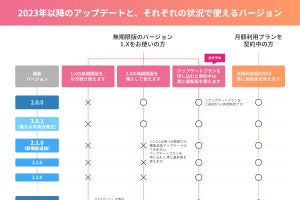PCやタブレットでナチュラルなタッチの絵を描きたい場合、ペイントソフト選びは重要だ。グラフィックソフトウェアとも言われるこの分野で、トップシェアを誇るのがセルシスが提供する「CLIP STUDIO PAINT」――通称「クリスタ」である。
プロの漫画家にインタビューをしても同ソフトの名前がよく挙がるように、長期的な視野でイラストのスキルを培っていくならば、真っ先に検討したい候補の一つだろう。
一方、クリスタを開発・提供しているセルシスは8月22日、2023年前半にCLIP STUDIO PAINTの次期バージョンである「v2.0」をリリースすると発表。2022年中に、Windows・Mac向け買い切り版にも無償提供されてきた機能拡張のアップデートが終了することも話題となった。今後、買い切り版のユーザーが機能拡張を行うには、年単位のアップデートプランを契約するか、サブスクリプション版に乗り換える必要が出てくる。
もちろん、現時点で提供されているサブスクリプション版の「CLIP STUDIO PAINT EX」は650円/月~、「CLIP STUDIO PAINT PRO」は240円/月~(いずれも1デバイスプラン・年間契約の月額換算)なので、ユーザーの負担がそこまで大きいわけでもない。しかし、カジュアルにイラストを描いていく場合には、少しでも維持費を下げられると嬉しいものだ。
ここでは選択肢の視野を広げるという意味で、ほかにどんなものがあるのか、主要な製品をチェックしてみよう。
Windows向けの老舗ソフト「ペイントツールSAI」
「ペイントツールSAI」は、SYSTEMAXが提供するWindows向けのペイントツール。31日間の試用期間が設けられており、気軽に試すことができる。使用期間後も継続して利用したい場合には、1ライセンス5,500円の買い切り購入をすることで、無期限に利用可能となる。Windowsユーザーの場合、維持費をかけずに使える点がメリットになるだろう。
搭載する機能はシンプル。長く使われてきたツールということもあり、インターネット上にはSAIを活用するための情報が多く存在する。例えば、既存機能を応用してスクリーントーンを貼るように処理する手順がさまざまなブログや投稿で解説されているし、SAI用のトーン素材が提供されていたりもする。
凝ったことをしようとすると少し手間がかかるかもしれないが、一枚絵を描くなら十分に役立つものと言える。
全機能が無料の「MediBang Paint」
「MediBang Paint(メディバンペイント)」は、メディバンが提供するイラスト・マンガ制作ソフト。スマートフォンやタブレット向けのペイントアプリとしても有名な存在だが、WindowsやMac向けにも「MediBang Paint Pro」という名称で提供されている(※Webサイトの表記は「MediBang Paint for Pro」)。なんとこのソフトは、すべての機能が無料で使える。
機能としてはマンガ制作を意識した作りになっており、コマ割りやページ管理機能が備わっていることがポイント。800種類を超えるトーン・背景素材や、20種類以上のフォントを無料で利用でき、共同編集機能も備える。
ちなみに、ジャンプ編集部による描き方講座などがコンテンツとして含まれる「ジャンプPAINT」というアプリも提供されている。ツールとしての使い勝手は、「MediBang Paint for Pro」とさほど変わらないので、マンガの練習をしたい場合には、こちらを選んでみると良いだろう。
1日1時間なら利用無料の「ibisPaint」
「ibisPaint(アイビスペイント)」は、アイビスが提供するイラストツール。スマートフォンやタブレット向けに提供されてきた定番アプリで、2021年には、App StoreとGoogle Playストアの合算のダウンロード数で、お絵かきアプリとして世界1位を記録したという。
2022年6月30日にはWindows版もリリースされており、2,350円の買い切りで無制限に利用可能。一方、「無料体験モード」も用意されていて、1日1時間までなら、無料で使えることも見逃せない。
ブラシのバリエーションは1万5,000本以上あり、カスタムブラシの調整やインストールなども可能。集中線や線対象の構図を描くのに便利な定規なども多数備える。スクリーントーン機能や、手ぶれ補正機能、塗りつぶし、文字入れ機能なども幅広く備える。モバイル版とUIの差も少ないので、すでにスマートフォンやタブレットで親しんでいた人が、PCでも使ってみるという流れなら使いやすいだろう。
また、クラウド同期機能を備えていて、スマートフォンやタブレットのアプリとデータを共有することも可能だ。ただし、クラウドストレージのデータ保存容量は64MBなので、大量のイラストを描き続けたい際には残量に注意したい。なお、プレミアム会員版(月額250円~※年間契約の月額換算)では20GB分のストレージが提供される。
汎用性の高い「Adobe Photoshop」
「Adobe Photoshop(アドビ フォトショップ)」は、アドビが提供する「Adobe Creative Cloud」のツール群に含まれるアプリの1つ。クリエイティブツールとしてのデファクトスタンダードでもあり、イラストを描くのみならず、将来的にデザインや動画編集など関連する作業に発展させたい場合には、Photoshopの操作方法を覚えるだけでも価値があるだろう。Windows・Macの両方に対応していることもポイントだ。
ただし、利用にはサブスクリプション契約が必要。Creative Cloudでは複数のプランが提供されているが、Photoshopを単体で利用する場合には、年間月々払いのプランで月額2,728円/月がかかる。実は、写真編集ツール「Adobe Lightroom」とPhotoshopなどのライセンスがセットになった「フォトプラン」(1,078円/月~)を選んだ方が安くなる。7日間の無料お試し期間もあるので、その中で相性を見極めたい。
Photoshopには非常に多くの機能が備わっており、トーン素材やカスタムブラシを自作することもできる。インターネット上には、多くのチュートリアル動画やTips情報もあふれているので、検索スキルが高い人ならば、いろんなことに挑戦できるはずだ。
また、Photoshopは、単なるペイントツールではなく、本来の“画像編集ソフト”としての側面も強いのが特徴。AIを活用して写真の背景を置き換えたり、画像の一部にボカシやモザイクを加えたり、写真に写り込んだ不要な被写体を取り除いたり――といった高度な処理も行える。
ちなみに、PhotoshopはiPad向けのアプリも提供されているが、もしiPadで絵を描く場合には、お絵描きに特化したアプリの「Adobe Fresco(アドビ フレスコ)」を選んだほうが良い。
iPadイラスト制作の定番アプリ「Procreate」
最後に、iPad専用のイラストツールにはなるが、「Procreate(プロクリエイト)」も定番ツールの一つとして紹介したい。価格は1,220円で、アプリとしてはやや高額な部類である。しかし、買い切りで永続的に使えることを考えれば、コストパフォーマンスはかなり良い。
iPadとApple Pencilと組み合わせてProcreateを使うという流れは、紙とペンのような書き心地を求める人にとってはおすすめの選択肢となる。同アプリは多彩なブラシを備えているほか、描いた手順をタイムラプス動画としてシェアすることもでき、描き手のスキルが高いほど楽しめるアプリだと言える。ただし、ページ管理やコマ割り機能など、漫画を描くための補助機能などは備わっていない。
使用しているPCや板タブ、液タブなどの相性によっても、どのツールを選ぶべきかは異なってくる。有料ツールでも、大抵は無料体験期間が設けられているので、その間に挙動に問題がないか、筆圧感知や書き心地に違和感はないか、などを確認してみると良いだろう。